So erstellen Sie Anmelde- und Registrierungsformulare auf jeder WordPress-Seite
Veröffentlicht: 2021-04-06Möchten Sie einer beliebigen Seite Ihrer WordPress-Site ein Anmeldeformular hinzufügen?
Anmelde- und Registrierungsformulare sind sehr einfach zu erstellen. Wenn Sie sie auf mehreren Seiten Ihrer Website hinzufügen, können Sie sie leichter finden und sich anmelden.
In diesem Leitfaden erfahren Sie, wie Sie WordPress-Anmelde- und Registrierungsformulare auf einer beliebigen Seite anzeigen.
So erstellen Sie Anmelde- und Registrierungsformulare auf jeder WordPress-Seite
Sie fragen sich, wie ich meiner WordPress-Site eine Anmeldeseite hinzufüge? Nun, um WordPress-Formulare auf einer beliebigen Seite zu veröffentlichen, müssen Sie zuerst Ihr eigenes benutzerdefiniertes Anmelde- oder Registrierungsformular erstellen. So wird das gemacht.
Schritt 1: Installieren Sie das WPForms-Plugin
Als erstes müssen Sie das WPForms-Plugin installieren und aktivieren.
Es ist ziemlich einfach, und Sie können diese Schritt-für-Schritt-Anleitung zur Installation eines Plugins in WordPress für eine exemplarische Vorgehensweise sehen.
Schritt 2: Aktivieren Sie das Benutzerregistrierungs-Addon
Nachdem Sie das Plugin installiert haben, müssen Sie als nächstes das WPForms-Benutzerregistrierungs-Add-On installieren.
Navigieren Sie zu WPForms » Addons und aktivieren Sie das Benutzerregistrierungs-Addon.
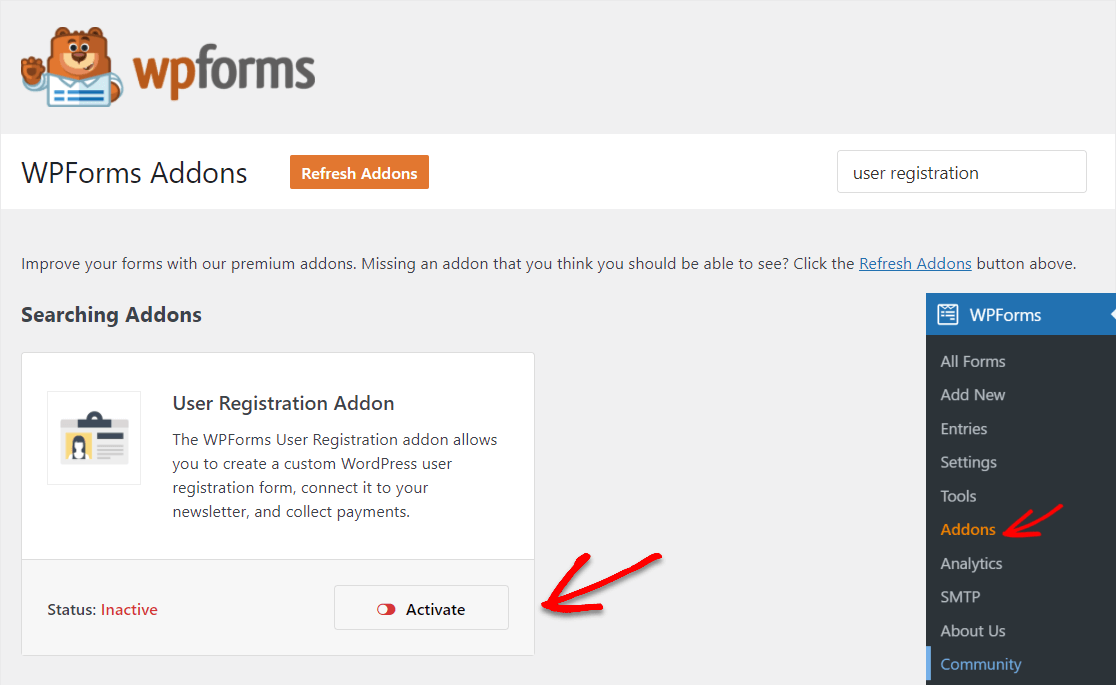
Schritt 3: Laden Sie die Vorlage für das Anmelde-/Registrierungsformular
Nachdem Sie das Addon aktiviert haben, klicken Sie einfach auf Neues Formular und wählen Sie die Formularvorlage Benutzerregistrierung oder Benutzeranmeldung, je nachdem, welche Sie verwenden möchten.
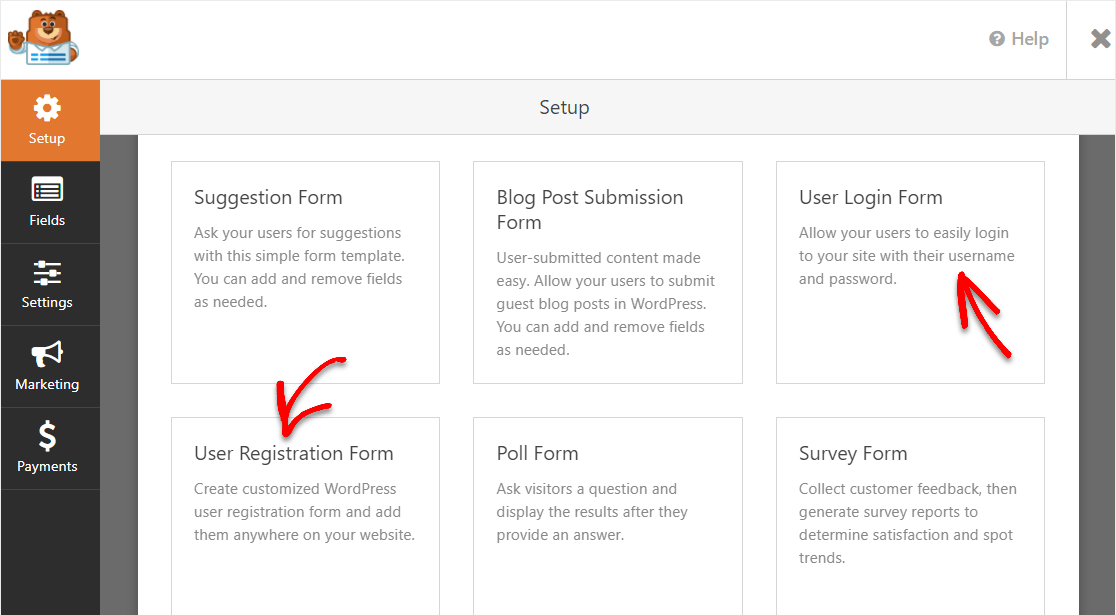
Sobald es geladen ist, können Sie Ihr Formular ganz einfach mit dem Drag-and-Drop-Builder anpassen und Felder entsprechend den Anforderungen Ihrer Website hinzufügen oder entfernen.
Du kannst sogar:
- Verbinden Sie Ihr Formular mit Ihrem Newsletter und
- Laden Sie Personen auf, sich in Ihrem Formular zu registrieren.
Lesen Sie, wie Sie ein Registrierungsformular in WordPress erstellen, um detaillierte schriftliche Anweisungen zu erhalten.
Wie bereits erwähnt, können Sie mit dem Drag-and-Drop-Formular-Builder ein Anmeldeformular erstellen. Lesen Sie, wie Sie ein benutzerdefiniertes Anmeldeformular in WordPress erstellen. Dieses Tutorial funktioniert für beide Formulare.
Schritt 4: Anmelde- und Registrierungsformulare auf jeder Seite anzeigen
Mit WPForms ist es super einfach, Ihr Anmeldeformular in Ihre Website einzubetten. Tatsächlich können Sie dies auf fast jeder WordPress-Seite Ihrer Website tun.
WPForms macht es einfach, Ihre Formulare in jedem Beitrag, auf jeder Seite und sogar in einem Seitenleisten-Widget anzuzeigen.
Sehen wir uns an, wie Sie Ihr Benutzerregistrierungsformular zu einer beliebigen WordPress-Seite hinzufügen.
Wenn Ihr Formular also so aussieht, wie Sie es möchten, klicken Sie auf Speichern und dann auf die Schaltfläche Einbetten in der oberen rechten Ecke.
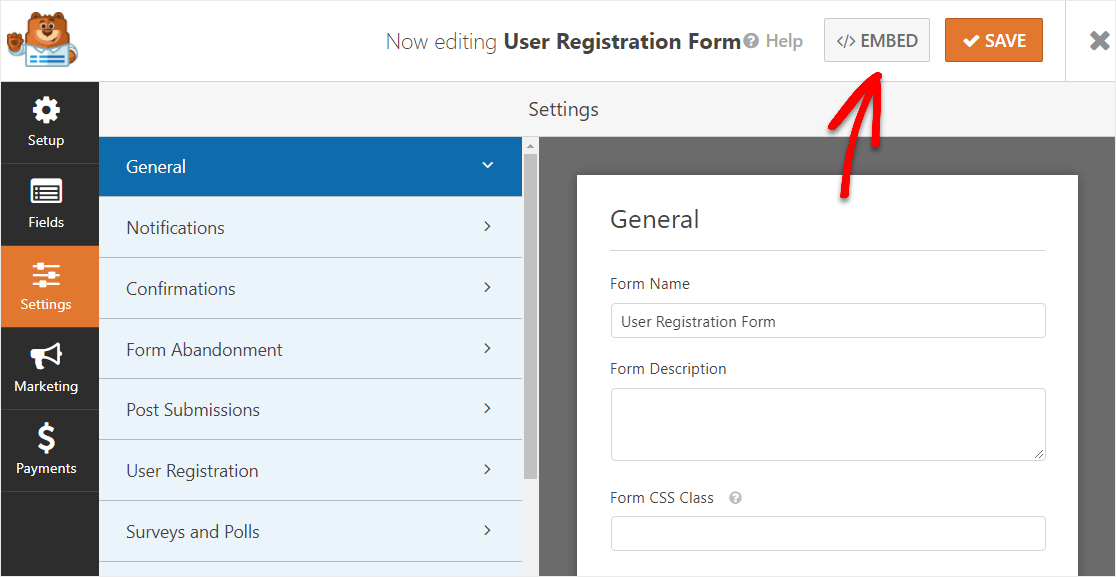
Hier können Sie jede beliebige WordPress-Seite auswählen, sei es eine vorhandene Seite oder eine neue Seite.
In diesem Beispiel klicken wir auf Neue Seite erstellen .
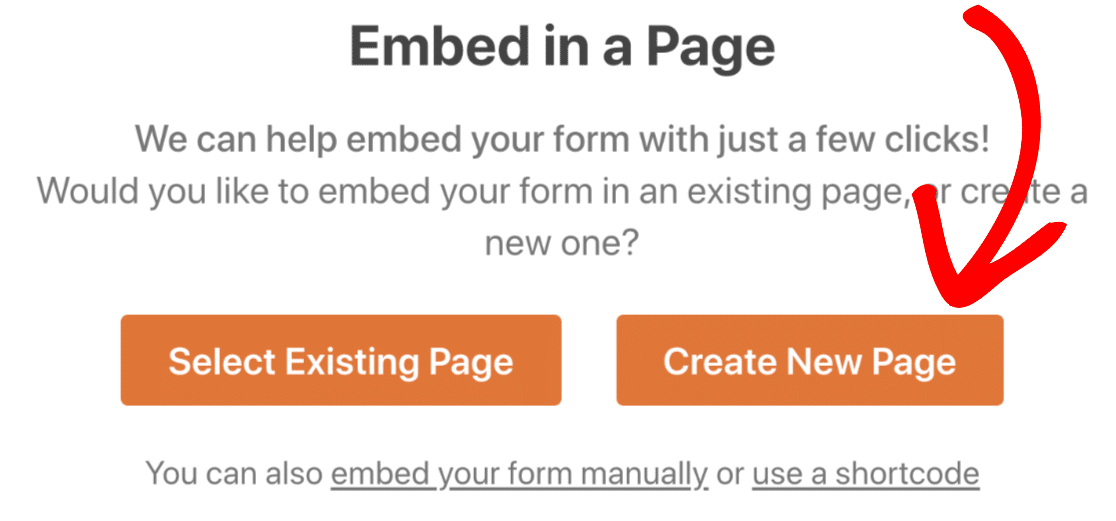
Benennen Sie Ihre Seite wie auch immer Sie sie nennen möchten und klicken Sie auf Let's Go!
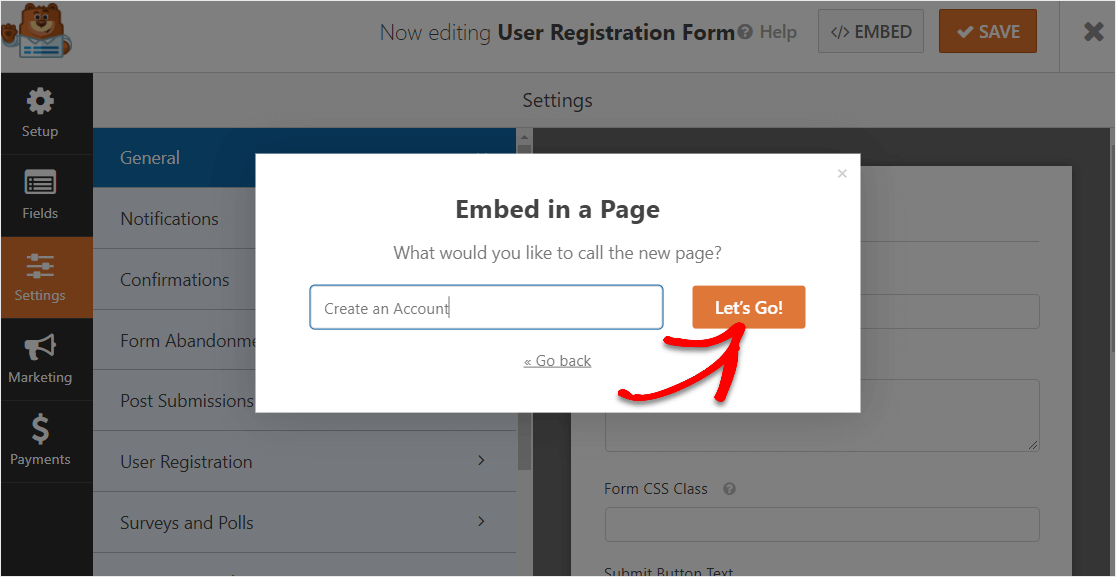
Dadurch wird Ihr Formular jetzt automatisch zu Ihrer neuen Seite in WordPress hinzugefügt. Sie können dies mit buchstäblich jeder gewünschten Seite auf Ihrer Website tun.
Stellen Sie sicher, dass Sie auf "Veröffentlichen" klicken (oder aktualisieren, wenn Sie eine vorhandene Seite verwenden), um Ihr Formular im Internet zu veröffentlichen.
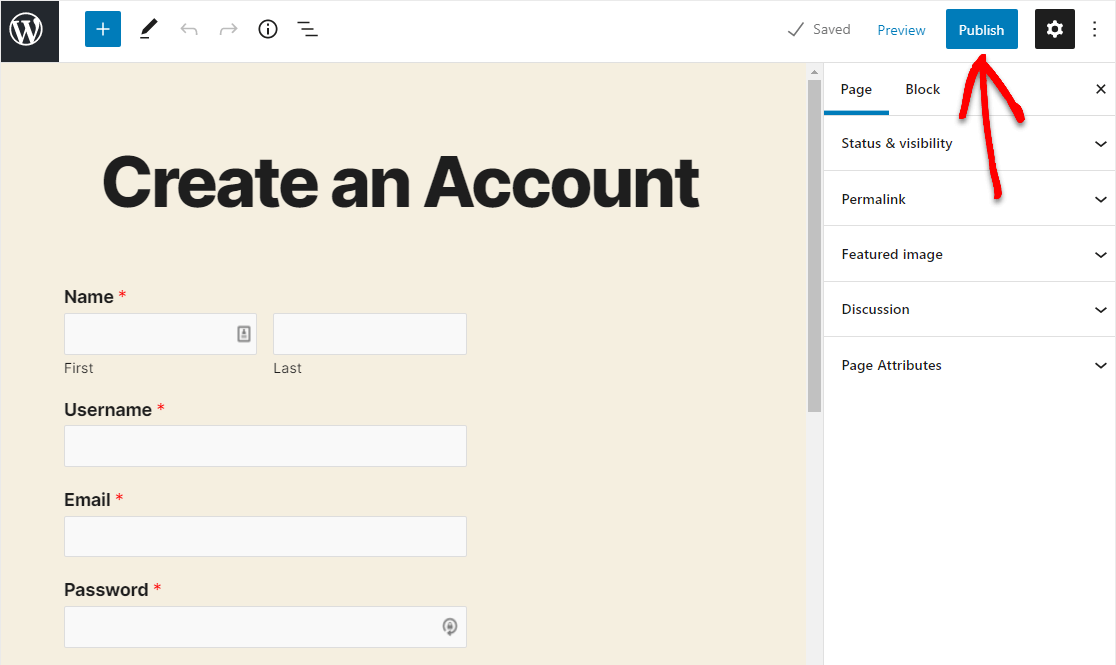
Herzlichen Glückwunsch – Sie wissen jetzt, wie Sie ganz einfach eine Benutzeranmeldung oder ein Registrierungsformular zu einer Ihrer WordPress-Seiten hinzufügen. So wird es aussehen:
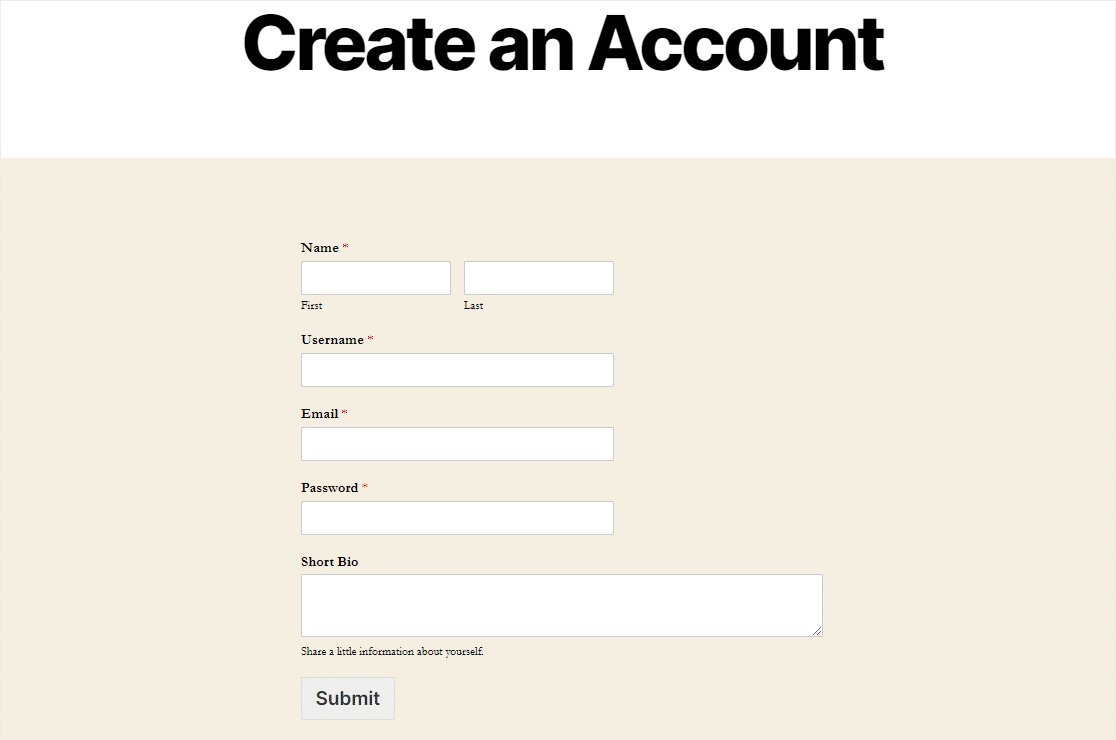
Schritt 5: Formular in einer Seitenleiste oder Fußzeile hinzufügen (optional)
Ok, was ist, wenn Sie möchten, dass Ihr Anmeldeformular auf jeder Seite oder in jedem Beitrag angezeigt wird?

Nun, WPForms wird mit einem Widget geliefert, mit dem Sie Ihre Formulare einfach zu Ihrer Seitenleiste und Fußzeile hinzufügen können. Alles, was Sie tun müssen, ist das WPForms-Widget zu WordPress hinzuzufügen und das Formular auszuwählen, das angezeigt werden soll.
Gehen Sie zunächst zu Ihrem WordPress-Dashboard und navigieren Sie zu Aussehen » Widgets.
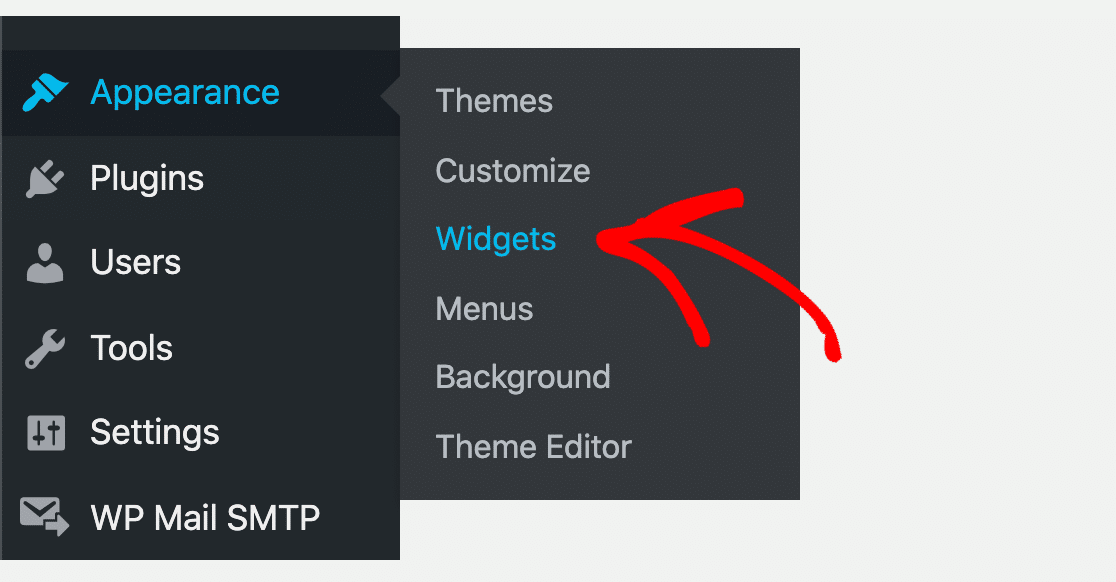
Scrollen Sie auf der Seite Widgets nach unten, bis Sie das WPForms-Widget sehen. Sobald Sie darauf klicken, sehen Sie alle verfügbaren Widget-Bereiche, die Ihr WordPress-Theme bietet.
In diesem Beispiel haben wir Main Sidebar ausgewählt, um das Benutzerregistrierungsformular zu unserer WordPress-Sidebar hinzuzufügen. Je nachdem, wie Ihr Design eingerichtet ist, kann Ihre Seitenleiste jedoch einen anderen Namen haben.
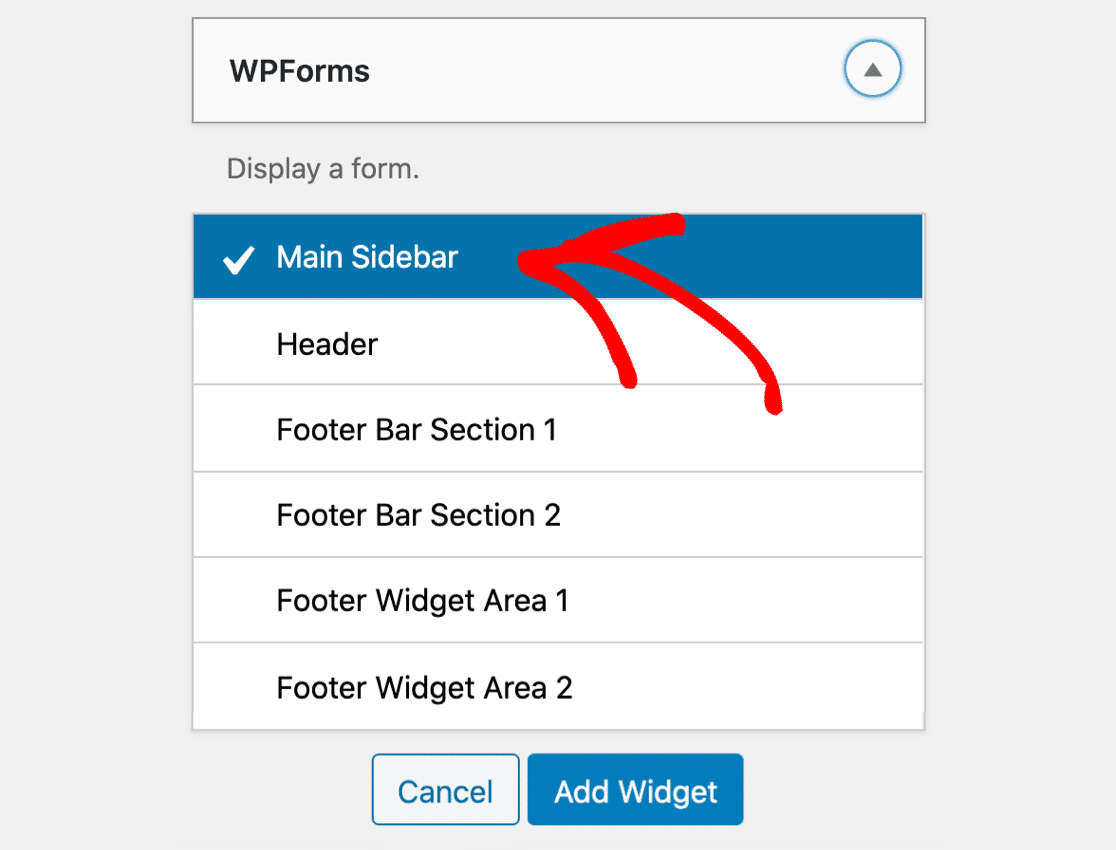
Fahren Sie als Nächstes fort und klicken Sie auf Widget hinzufügen, um das Formular zu Ihrer Seitenleiste hinzuzufügen.
Benennen wir es und wählen Sie das Formular, das wir hier anzeigen möchten, aus der Dropdown-Liste aus.
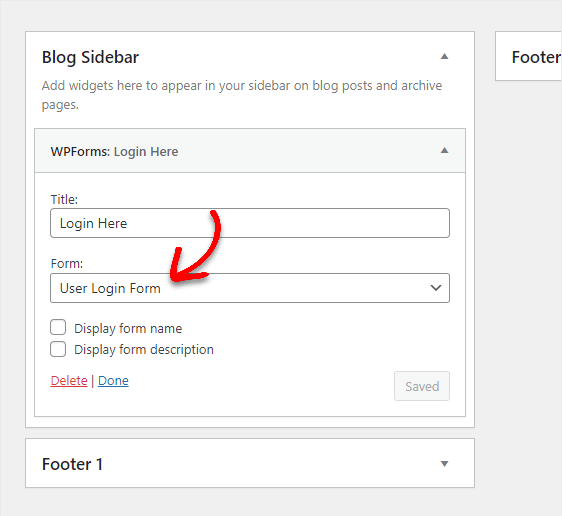
Wenn Sie auf Speichern klicken, wird Ihr Kontaktformular-Seitenleisten-Widget live auf Ihrer Website angezeigt und kann von Ihren Besuchern ausgefüllt werden.
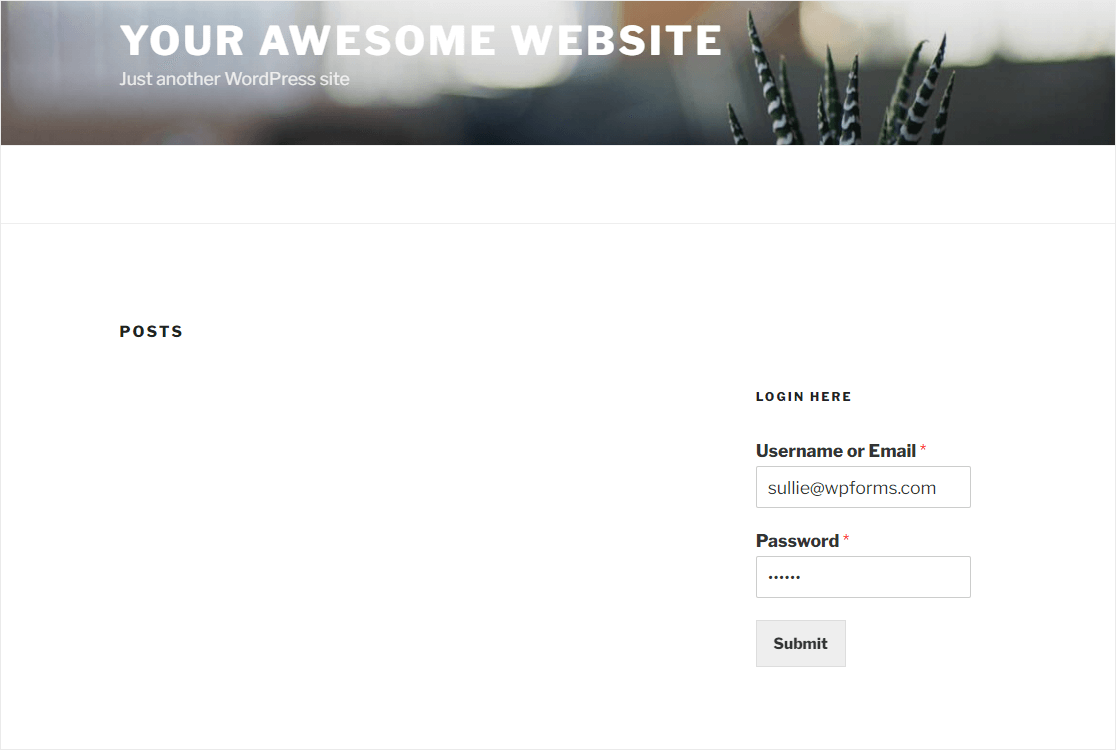
Dies ist auch der gleiche Bereich, in den Sie gehen können, um eine Benutzeranmeldung oder ein Registrierungsformular zu einer Fußzeile hinzuzufügen und auf einer beliebigen WordPress-Seite anzuzeigen.
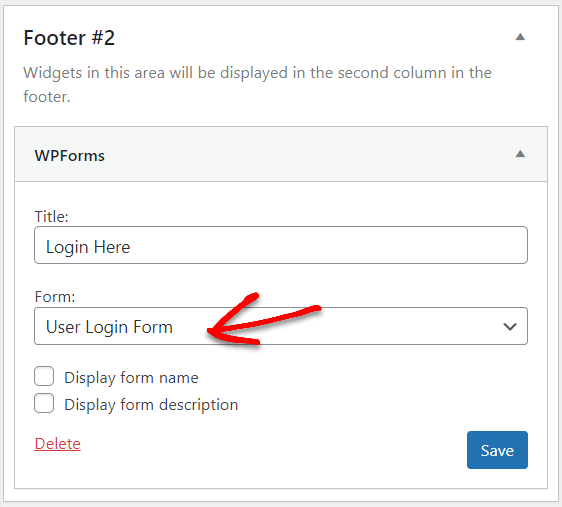
Dies wird am Ende jeder WordPress-Seite mit einer Fußzeile angezeigt.
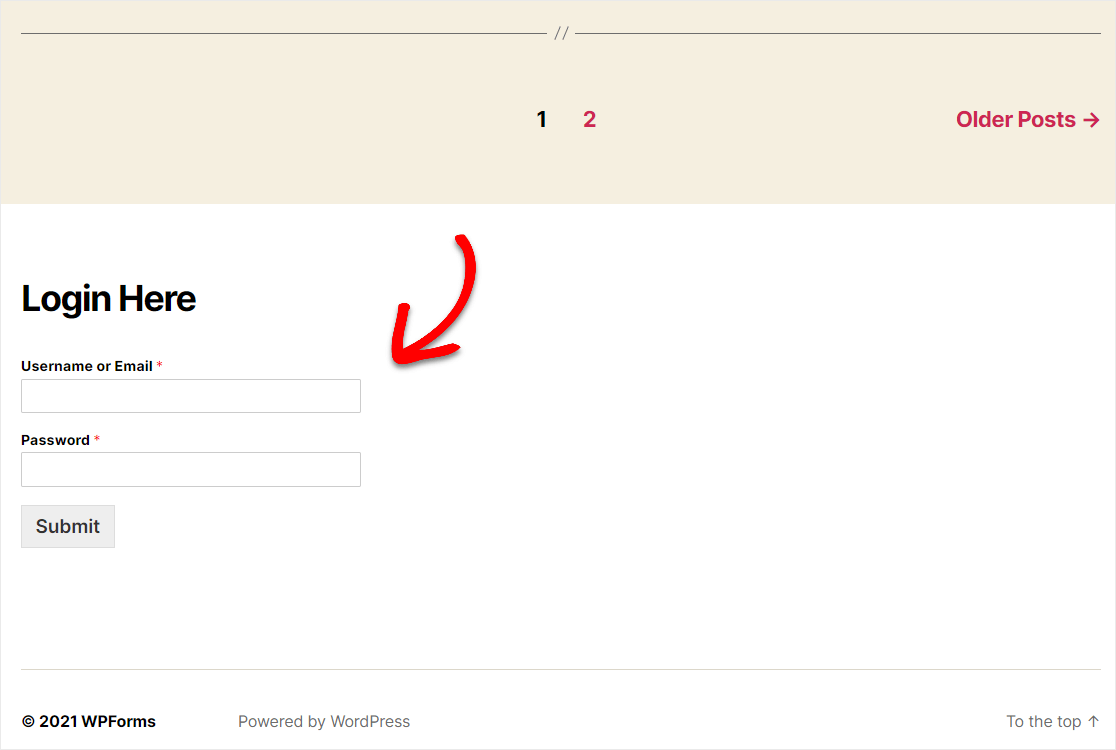
Das ist es! Sie wissen jetzt genau, wie Sie einer Seite oder einem Beitrag auf Ihrer WordPress-Website ein Benutzeranmeldungsformular oder ein Benutzerregistrierungsformular hinzufügen.
Erstellen Sie jetzt ein WordPress-Anmeldeformular >>
Erstellen Sie jetzt ein WordPress-Anmelde- und Registrierungsformular
Vorlagen für Anmelde- und Registrierungsformulare sind mit WPForms Pro verfügbar. WPForms Pro ist das leistungsstärkste Formularerstellungs-Erlebnis, das für WordPress verfügbar ist.
Mit WPForms Pro können sich Ihre Besucher nicht nur auf Ihrer Website anmelden und registrieren, sondern Sie erhalten auch Zugriff auf eine Menge hilfreicher Funktionen wie:
- Einfach zu bedienen – Eine völlig codefreie Möglichkeit, alles von einfachen bis hin zu fortgeschrittenen Website-Formularen zu erstellen.
- Umfragen – Führen Sie hilfreiche Umfragen und Umfragen durch und erstellen Sie dann schöne Datenberichte.
- Formularseiten – Bringen Sie mehr Leute dazu, Ihre Formulare fertigzustellen, indem Sie mit nur einem Klick ablenkungsfreie Formularseiten erstellen.
- Sichere Formulare – Schützen Sie Formulare mit Anti-Spam-Optionen wie benutzerdefiniertem Captcha, hCaptcha oder Google reCAPTCHA v2 oder v3.
- Konversationsformulare – Beobachten Sie, wie die Konversionsraten in die Höhe schießen, mit sehr ansprechenden und modern aussehenden interaktiven Formularen.
- Über 100 Vorlagen – Erstellen Sie nie wieder ein Formular von Grund auf mit vorgefertigten Vorlagen, um die beliebtesten Formulartypen zu erstellen.
- Premium-Support – Greifen Sie auf ein freundliches und sachkundiges Team zu, das Sie in die richtige Richtung führt, wenn Sie Hilfe bei Ihren Website-Formularen benötigen.
- …und so viel mehr.
Abschließende Gedanken zu WordPress-Anmeldeformularen
Wir hoffen, dass dieses Tutorial Ihnen dabei geholfen hat, WordPress-Anmelde- und Registrierungsformulare überall auf Ihrer Website anzuzeigen. Unser Ziel ist es immer, den Betrieb Ihrer Website für kleine Unternehmen zu vereinfachen, damit Sie erfolgreich sein können.
Wenn Ihnen dieser Artikel gefallen hat, möchten Sie vielleicht auch diese einfachen Tricks lesen, um die Registrierung von Spam-Benutzern zu verhindern.
Also, worauf wartest Du? Beginnen Sie noch heute mit dem leistungsstärksten WordPress-Formular-Plugin. WPForms Pro wird mit einem kostenlosen Anmeldeformular und einer Registrierungsformularvorlage geliefert.
Wenn Ihnen dieser Artikel gefällt, folgen Sie uns bitte auf Facebook und Twitter für weitere kostenlose WordPress-Tutorials.
